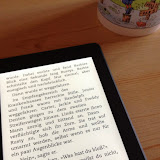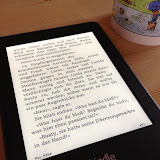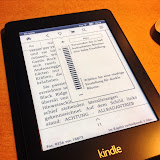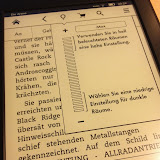WeLoop Tommy Smartwatch
Smarte Uhren werden ja immer beliebter. Diese Smartwatches gibt es von diversen Herstellern und oft werden auch recht hohe Preise aufgerufen. Und dabei sind einige Uhren richtig klobig und hässlich…
Tja und wenn man nicht so viel Geld ausgeben möchte, bleibt oft nur, den Blick gen Osten schweifen zu lassen und beim Chinamann zu kaufen. Mach ich auch nicht so oft, aber bei der WeLoop Tommy Smartwatch hat das Produktvideo überzeugt und ich habe einfach mal zugeschlagen. Ist ja immer ein kleines Risiko dabei, ob es ankommt…
Aber der Versand hat funktioniert, nach 2,5 Wochen kam das Teil heute nun an und auch ohne, dass der Zoll da noch mal Rückfragen hatte. 😉
Schnell ausgepackt und ausprobiert.
Die Uhr kam in einem schlichten, schwarzen Karton mit Ladekabel und englischer Bedienungsanleitung. Aufladen geht über USB und ohne Stecker an der Uhr, sondern mit Magnetkontakten. Recht praktisch, wenn man wie ich, die Fummelei mit den Micro-USB-Steckern hasst.
Vom Design her sieht sie ganz gut aus. Ist zwar alles Plastik, aber man sieht der Uhr die 75$ Kaufpreis nicht an. Was kann sie?
Die Zeit anzeigen. 😉 Analog oder digital, wie man es mag. Vom Handy werden die Benachrichtigungen, die auf dem Startscreen erscheinen auch auf der Uhr angezeigt, also Mails, Facebook, WhatsApp, Swarm usw. Auch eingehende Telefonanrufe werden signalisiert.
Man kann einstellen, ob die Uhr nur anzeigen soll oder auch dezent vibrieren soll. Ich finde Letzteres besser, da ich ja auch nicht ständig auf die Uhr starre.
Die Uhr hat einen eingebauten Schrittzähler, der hier momentan auch mitläuft, den ich aber noch nicht mit anderen Zählern verglichen habe, ob die gleich sind.
Theoretisch kann man die Musikwiedergabe auf dem Handy fernbedienen. Klappt aber (noch) nicht mit Spotify und andere Musik habe ich nicht auf dem Handy.
Man kann die Uhr auch als Fernbedienung zum Fotos schießen nutzen. Hier aber nicht verzweifeln, wenn das nicht geht. Das funktioniert nur mit der WeLoop-App, indem man da das Fotosymbol recht oben abtippt. Aber es geht dann. 🙂
Wer möchte, kann in die Bedienungsanleitung reinsehen, das braucht man aber nicht. Einfach die App fürs Handy herunterladen, die Uhr per Bluetooth koppeln und schon kann man loslegen. Wobei es hier nicht viel gibt. Die Uhrzeit stellt sich von allein ein und die Benachrichtigungen werden zur Uhr gepusht. Hier kann man noch einstellen, was alles zur Uhr gesendet werden soll.
Die Smartwatch selbst ist gerade erst auf dem Markt und reift dann auch beim Kunden. So muss man sich überlegen, ob man sich die kauft oder nicht.
Folgende Sachen sind mir zunächst aufgefallen:
Es gibt momentan nur drei Layouts für die Uhrzeitanzeige, in der App steht „coming soon“. Genauso funktioniert die Fitnessdatenanzeige nur mit der Uhr und noch nicht mit der App.
Der Akku soll drei Wochen halten. Das werde ich mal testen. Wobei das schon ein sehr guter Wert wäre, wenn man mal die Akkulaufzeiten anderer Hersteller vergleicht.
Und eins noch: Die WeLoop ist wohl nur mit dem iPhone ab „Baureihe“ 5 kompatibel. Hier funktionierts mit einem iPhone 5c.
Ich bin mir sicher, dass das noch wird und die Funktionen nach und nach erweitert werden. Mein Fazit:
Für das Geld ist das eine ganz gute Smartwatch, die sicher einige Fans finden wird.
Die Fotos sind nicht so dolle, da man so schnell fotografieren muss, da das Licht nicht lange anbleibt. 😉
Update 1:
Eine kurze schnelle Bewegung aus dem Handgelenk aktiviert das Hintergrundlicht. Auch praktisch, so muss man im Dunkeln nicht immer ein Knöpfchen drücken…
Update 2 (23.10.14):
Die Uhr ist noch recht buggy. Mal kommen Notifications an und mal nicht. Hab da noch kein System dahinter erkannt.
Akkulaufzeit ist zwar nicht drei Wochen, aber mit der ersten Ladung hat die Uhr zwei Wochen durchgehalten. Reicht völlig aus.
Jetzt kam ein Update sowohl bei der IOS-App als auch für die Uhr selbst. Ich natürlich irgendwo gelesen, dass man dafür die Uhr in den OTA-Modus versetzen muss, wenn man das Firmware-Update einspielen will und hab das auch gemacht.
Also wer IOS hat, sollte das nicht tun!
Hier kommt man nicht mehr raus. Es sei denn, man hat ein Android-Handy zur Verfügung und kann dann von dort das Update einspielen. Mir ist jedenfalls momentan kein Trick bekannt, wie man die Uhr ansonsten ermuntern kann, aus diesem OTA-Modus herauszukommen.
Bei IOS startet man nämlich nur das Update per App und die Uhr merkt das und alles läuft automatisch, ohne dass man vorher in den OTA-Modus gehen muss.
Mit dem Update kamen einige kleinere Verbesserungen. So gibt es jetzt auch die Möglichkeit, dass man sich andere Skins auf die Uhr laden und dass man Alarmzeiten einstellen kann.
Die Schrittzählerdaten kann man jetzt auch auf dem Handy ansehen.
Posted in Technik by ixy with no comments yet.
Kindle Paperwhite
Fast genau vor drei Jahren habe ich mich an das Lesen mit einem eBook-Reader gewagt. Vorher gehörte ich auch immer zu den Menschen, die die echten Bücher über alles liebten. Aber wenn man gleichzeitig auch neue Technik ausprobieren möchte, das Bücherregal übervoll ist und die Bücher nicht weggeben möchte, dann landet man halt bei so einem Gerät.
Diese Reader haben Vor- und Nachteile. Auf jeden Fall sind sie leichter und handlicher als ein normales Buch, bei dem man beim Frühstück nichts Schweres auf die aufgeschlagenen Seiten legen muss, um das Buch offen zu halten(für mich DER Grund immer wieder einen eBook-Reader zu kaufen!).
Der große Nachteil ist sicherlich die „Nichtverborgbarkeit“ der gekauften Bücher, wenn sie mit einem DRM-Schutz versehen sind…
Aber zurück zum Thema.
Meinen ersten Reader habe ich immer noch und kann heute nur noch staunen, wie schlecht der eigentlich war. Schlechter Kontrast, langsames Umblättern waren so die Hauptgründe, einen Kindle zu kaufen. Der war dann schon viel besser. Aber hatte auch ein großes Manko: Entweder war das Umgebungslicht hell genug oder man brauchte eine extra Lampe zum Lesen. Ich hab mir dann damals notgedrungen eine sauteure Hülle mit integrierter Leuchte gekauft. Aber das war nicht wirklich ideal zum Lesen.
Tja und nun gab und gibt es eine Aktion bei Amazon, bei der Prime-Kunden den neuesten Kindle Paperwhite 30€ billiger bekommen. Und da musste ich dann nach zwei Jahren mit dem Uralt-Kindle dann doch mal zuschlagen.
Und bin begeistert.
Das mit der Hintergrundbeleuchtung ist schon eine feine Sache. Hier muss ich nur noch etwas austesten, was man für sich persönlich am besten da einstellt, da man das recht fein abstufen kann, also ja nachdem wie hell die Umgebung so ist.
Bei dem Touchscreen hatte ich ja vorher etwas Bedenken, da ich der Meinung bin, dass ein paar Tasten zum Blättern völlig ausreichen. So hatte mein alter Kindle gleich eine ganze Tastatur mit an Bord, die man nie genutzt hat.
Aber der Touchscreen funktioniert präzise und man hat sich schnell daran gewöhnt. Ist ja heute eh normal bei allen möglichen Geräten gleich drauf loszutippen und man kommt aus dem Händewaschen nicht mehr raus, weil man die ganzen Bildschirme nicht so schmierig haben möchte… :/
Und hier gibts jetzt außer dem Aus/Einschalter keine Tasten mehr. Ist soweit OK, wobei ich mir aber dann doch für die Beleuchtungseinstellung eher Tasten gewünscht hätte. Geht einfach schneller.
Eine sehr schöne Funktion ist aber, dass man sich so eine Art Overlay über die aktuelle Seite legen kann, um im Buch noch mal zurückzublättern. So etwas habe ich echt vermisst. Weil Seite für Seite durchblättern ist zu langwierig, wenn man mal schnell noch mal nachlesen möchte, was der Protagonist ganz zu Anfang gemacht hat. Man bleibt praktisch auf der aktuellen Seite und kann im Buch umhernavigieren. Sehr schön gelöst.
So das waren ganz kurz meine ersten Eindrücke von dem neuen Kindle Paperwhite. Käuflich zu erwerben über Amazon und wie gesagt, für Prime-Kunden 30€ billiger:
Kindle Paperwhite, 15 cm (6 Zoll) hochauflösendes Display mit integrierter Beleuchtung der nächsten Generation, WLAN
Bilder:
Posted in Lesen, Technik by ixy with no comments yet.
Papierlos in die Sitzung
Manch einer weiß, dass ich ja auch noch nebenbei politisch aktiv bin, bzw. jetzt „nur“ noch in der Lokalpolitik „mein Unwesen“ treibe. Den nicht gerade einfachen Ausstieg bei den Piraten habe ich mir erleichtert, in dem ich mir ein iPad gegönnt habe. 😉
Und jetzt komme ich dem Ziel etwas näher, endlich mal ohne den Berg von Papier in eine Ausschusssitzung oder Stadtverordnetenversammlung zu gehen, sondern lässig alles auf dem iPad dabei zu haben.
Dabei ist des „dabei haben“ gar nicht mal das Problem. Die Unterlagen gibt es auch fast alle als PDF und sind schnell auf das iPad kopiert.
Es geht mehr darum, damit auch arbeiten zu können. Also ordentlich zu lesen und auch mal wie auf dem Papier etwas markieren und kommentieren zu können.
Da habe ich jetzt eine Weile diverse Apps ausprobiert. Kostenlose und kostenpflichtige waren dabei. Und nun habe ich das Gefühl, dass das jetzt fast so ist, wie ich das für die Vorbereitung und Teilnahme an den Sitzungen benötige.
Ich bin jetzt bei PDF Expert (Link zum Store) hängengeblieben. Das Tool kostet zwar ca. 9 €, aber die Funktionen, PDFs zu bearbeiten sind schon sehr umfangreich. Von einfachen Markierungen bis zu Textanmerkungen auch in Schreibschrift kann man das PDF vollkritzeln. Man kann Dokumente ausfüllen und unterschreiben und PDFs extrahieren oder mehrere zu einem Dokument zusammenfügen.
Alles ganz intuitiv am iPad.
Sehr gut gelöst finde ich die Anbindung an diverse Cloudspaces. Ich nutze hier Dropbox und habe die PDFs für die nächste Sitzung in einem Ordner. Den kann ich mit PDF Expert importieren und auch ständig synchron halten. Ein extra Export der bearbeiteten PDFs ist somit nicht nötig.
Als Teilnehmer einer Sitzung ist das völlig ausreichend. Ich kann mich vorab mit den Inhalten in Ruhe auf dem iPad beschäftigen und meine Notizen machen. Und während der Sitzung habe ich schnell die passende Beratungsvorlage zum jeweiligen Tagesordnungspunkt griffbereit. So ganz sicher bin ich mir jedoch noch nicht, wie ich das als Versammlungsleiter machen soll. So ein iPad hat ja nun mal nur einem Bildschirm, man kann also nur eine Sache dort anzeigen. Ich habe aber in der Regel die Tagesordnung vor mir liegen und dann noch einen Zettel, wo ich mir die Wortmeldungen und anderes notiere.
Da muss PDF Expert passen. Ich hatte mir dafür eigentlich MinuteTaker installiert. Das ist zwar ein super Programm, um Sitzungen vorzubereiten, zu leiten und Protokolle zu erstellen, passt aber auch irgendwie nicht zu meinen Anforderungen. Ich werde wahrscheinlich zu dem elektronischen Notizzettel greifen und mir dort dann Notizen machen.
Hier noch zwei Bilder:
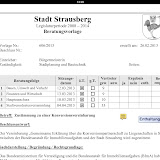 PDF mit Markierungen und einer Notiz.
PDF mit Markierungen und einer Notiz.
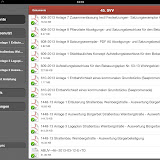 Ordneransicht. Ist übersichtlich und man kann sich auf das Wesentliche konzentrieren.
Ordneransicht. Ist übersichtlich und man kann sich auf das Wesentliche konzentrieren.
Posted in Allgemeines, Software, Technik by ixy with no comments yet.
Whispersync beim Kindle auch bei nicht gekauften eBooks
Beim Kindle(dem eBook-Reader von Amazon) wird ja immer dieses Whispersync, also die automatische Synchronisierung von zuletzt gelesener Seite oder Lesezeichen zwischen Kindle und der Kindle-App(für Android oder iPad) angepriesen.
Nur leider ging das bei mir bisher immer nur bei den Büchern, die ich auch bei Amazon gekauft hatte. Das fand ich schade, fand mich aber irgendwie damit ab.
Bis ich dann vorgestern mal etwas ausprobiert habe.
Es stand eine Fahrt an, bei der ich den Kindle nicht mitnehmen wollte, sondern nur das Androidtablet. Also habe ich ein Buch, was ich gerade auf dem Kindle las, einfach noch mal aufs Tablet kopiert(ins Verzeichnis Kindle).
Das Kapitel, in dem ich gerade las, hatte ich mir gemerkt, so dass ich recht schnell wieder an der Stelle war und mittels Android-App weiterlesen konnte.
Um so erstaunter war ich, als ich auf dem Kindle plötzlich das eBook doppelt vorfand. Das habe ich geöffnet und spaßeshalber mal im Menün den Punkt: „Sync to Furthest Page Read“ ausgewählt.
Und es funktioniert!
Man wird gefragt, ob man zu der Seite wechseln möchte, die man auf dem anderen Gerät gerade gelesen hat.
Das funktioniert jetzt zwischen dem Android-Tablet und dem Kindle.
Die iPhoneApp zeigt sich von der ganzen Aktion noch unbeeindruckt. Da erscheint das Buch nicht.
Zusammenfassung:
- eBook im Mobi-Format in das Verzeichnis „Kindle“ auf dem Android-Gerät kopieren.
- KindleApp auf dem Gerät richtig beenden, bzw. Android neustarten.
- KindleApp öffnen. Das eBook müsste jetzt unter „Downloads sichtbar sein.
- Dasselbe eBook auf den Kindle ins Hauptverzeichnis kopieren.
Nun müsste die Synchronisation zwischen beiden Geräten funktionieren. Ulkigerweise wurde bei meinem ersten Versuch das eBook auf den Kindle noch einmal komplett geladen(raufkopiert). Bei meinem zweiten Versuch(wie oben in der Zusammenfassung) wurde nichts doppelt kopiert.
Aber hier funktioniert es und das ist ja wichtig. 🙂
Posted in Software, Technik and tagged android, app, Ebook, IPhone, kindle, whispersync by ixy with 6 comments.
Vorweihnachtszeit
Die Stadtwerke werden sich freuen und mich sollte eigentlich das schlechte Gewissen plagen, wegen dem Stromverbrauch und so, aber so ganz ohne Licht geht das nicht im Advent.
Deshalb erstrahlen draußen zwei Bäumchen und der Eingangsbereich und drinnen diverse Teile im vorweihnachtlichen Lichtermeer. Schee isses. 🙂
Wenn da nicht jedes Jahr die große Suche nach Funksteckern, Zeitschaltuhren, Verlängerungskabeln und Verteilern wäre…
Die Mädels haben in der Zwischenzeit ein Adventsgesteck gebastelt. Dieses Jahr ganz in Silber. Sieht bestimmt gut aus, wenn die Kerzen brennen.
Und die obligatorischen Fotos:
Posted in Allgemeines, Technik by ixy with no comments yet.
Eee Pad Transformer TF101
 Bis Weihnachten wollte ich nicht mehr warten. 🙂
Bis Weihnachten wollte ich nicht mehr warten. 🙂
Zumal man manchmal bei Ebay doch zuschlagen muss, wenn der Preis passt.
Ich hatte schon lange mit so einem Tablet geliebäugelt. Die Vorteile liegen ja da praktisch auf der Hand:
Man muss nicht vor einem Bildschirm sitzen und hineinstarren, sondern kann den Bildschirm bequem in der Hand halten und damit arbeiten, im Internet surfen, Filme gucken und spielen.
Nur konnte ich mich nie so richtig entscheiden. iPad oder irgendein Android-Teil? Am Ende wurde es ein Android-Gerät, da das iPad zwar sehr gut ist, aber schon mal bei so einer Kleinigkeit, wie einer fehlenden USB-Buchse aus dem Rennen fiel. Die Apple-Geräte gefallen mir eigentlich ganz gut, aber ich glaube, dass sich der Hersteller so langsam von dem restriktiven Gehabe trennen muss, wenn er auf dem Markt weiter vorn bleiben will.
Ein Nachteil bei diesen Tablets ist auch noch, dass man nur auf dem Bildschirm herumtippen kann. Eine Statusmeldung bei Twitter oder Facebook, eine kurze Mail mag man vielleicht noch so schreiben, aber längere Texte kann ich mir persönlich damit nicht vorstellen. Deshalb ist meine Wahl auch auf den Transformer gefallen.
Hier gibt’s nämlich ein Dock mit Tastatur dazu. Einfach anstecken und man hat Tastatur und Touchpad/Maus betriebsbereit. Ein netter Nebeneffekt kommt noch hinzu: im Dock ist auch noch mal ein Akku verbaut, der dann aus den 10 h Betriebszeit 16 h macht.
So hat man dann ein kleines Netbook, was man nach Lust und Laune wieder in ein Tablett verwandeln kann.
Ein Grund, warum ich noch auf den Transformer umgestiegen bin:
Mein Notebook mit Win7 ist zwar schön und leistungsfähig, aber gerade beim Hochfahren sehr langsam. Der Transformer ist so wie z.B. das iPhone sofort da und ich kann mit arbeiten. Und so soll es sein.
Wer sich jetzt fragt, wie ich mit einem Gerät klarkomme, welches nur WLAN dabei hat und ich ja doch öfter unterwegs bin:
Da hatte ich mir schon vor einer Weile einen kleinen Mobilrouter gekauft, der nichts weiter macht, als eine Mobilfunkverbindung herzustellen und die Verbindung per WLAN als Zugangspunkt bereitzustellen. Funktioniert bis zu 4 h im Akkubetrieb und ist kleiner als ein Handy. Ein Pluspunkt bei dem Huawei E5 ist noch, dass man ihn da platzieren kann, wo das Mobilfunksignal gut ist und man mit dem Transformer da sitzen kann, wo das Signal vielleicht nicht so stark ist, da man ja dann per WLAN die Strecke überbrücken kann.
Hier noch ein paar Fotos:
Posted in Technik and tagged Asus, eee, Huawei E5, Pad, Spielen, Surfen, Transformer by ixy with no comments yet.
Honda Civic angucken
Nettes Auto. Könnte mir auch gefallen.
Und ja, das ist einfach mal Werbung. Ich bekomme für einmal Video angucken durch euch satte 0,05 € und werde jetzt reich. 😉
Posted in Technik by ixy with no comments yet.
iPhone 4S mit Zusatzakku
Nach gut zwei Jahren mit dem iPhone 3 GS war dann nun doch die Zeit gekommen, auf ein neueres Modell umzusteigen. Und aktuell ist ja das 4S.
Bis jetzt kann ich mich nicht beklagen. Das Teil läuft prima, die Apps starten merklich schneller und ich kann auch endlich mal nachts fotografieren, da nun ja auch ein Blitzlicht dabei ist. Das Fotografieren mit dem 3GS war wirklich nicht so doll…
Worauf ich wahrscheinlich noch in fünf Jahren drauf warten werde ist, dass so ein Smartphone mal an die Akkulaufleistungen früherer Nokiatelefone herankommt. In diversen Foren behaupten ja einige, dass der Akku des iPhones gern mal drei Tage halten würde… Da frage ich mich echt, wie die so ein Smartphone nutzen. Gerade wenn ich unterwegs bin, dann höre ich schon aus Langeweile Musik, surfe im Netz, fotografiere und spiele ich.
Dann ist der Akku ruckzuck leer. Nach nem halben Tag ist dann Schicht im Schacht und ohne Steckdose in der Nähe ist man aufgeschmissen. Bei normaler Nutzung hält der Akku momentan schon etwas mehr als einen Tag. Da bin ich ja ganz froh drüber. Aber trotzdem wollte ich hier vorbeugen.
Eine Hülle für das Gerät wollte ich dieses Mal sowieso haben und als ich sah, dass es auch Hüllen(Cases) mit eingebauten Zusatzakku gibt, habe ich mir die Teile mal näher angeschaut. Nach kurzer Recherche war klar, dass ich hier einen Kompromiss finden musste. Und zwar zwischen höherer Akkuleistung und schlankem Design der Hülle. Denn je größer der Akku, um so hässlicher sehen dann auch die Hüllen aus. Einen Ziegelstein möchte man ja auch nicht immer mit herumschleppen.
Meine Wahl fiel dann auf das RAIKKO PowerCase 4 i1400
.
Das ist recht schlank aufgebaut und wiegt auch nur 54 Gramm, so dass man das iPhone auch noch beim Telefonieren halten kann. Die Verarbeitung ist gut und man kommt noch an alle Knöpfe heran. Laden und Synchronisieren erfolgt über einen Micro-USB-Anschluss. Den Ladezustand prüft man per Knopfdruck an der Hülle und 4 LEDs signalisieren, wie voll der Akku noch ist.
Ein kleines Manko habe ich noch festgestellt. Zwar wird beim normalen Fotografieren die Linse durch die Hülle nicht beeinträchtigt, aber beim Fotografieren mit Blitz stört sie dann doch. Die Bilder werden sehr hell, da anscheinend die Hülle Teile des Blitzes auf die Linse reflektiert. Wenn man das weiß, kann man ja das iPhone mal schnell aus dem Case herausnehmen, was ja ganz einfach funktioniert.
Fazit:
Ich bin zufrieden und für den Notfall gerüstet. Angenehme Begleiterscheinung der Hülle: das iPhone ist nicht mehr so glatt und die Angst ist verschwunden, dass mir das mal aus der Hand rutscht.
Hier noch ein paar Bilder von dem Akkucase:
Posted in Technik and tagged akku, case, Gewicht, iPhone 4s, Leistung, Raikko, schwarz, Zubehör by ixy with no comments yet.
Die Sache mit dem Stromsparen
„Das Verbrauchermagazin Öko-Test hat 11 LED-Lampen unter die Lupe genommen und diese mit der Leistung von Energie- sparlampen verglichen. Die LED-Lampen, die allesamt in eine gewöhnliche Fassung geschraubt werden können, wurden von den Experten in den Dauertest geschickt. Für den Test ausgewählt wurden 11 LED- Lampen, die warmweiß leuchten oder auf deren Verpackung angegeben wird, dass sie mit der Kraft einer 60-Watt-Glühlampe leuchten. Verglichen wurden die Test- LEDs mit einer Standard-Glühlampe, dem Philips Standardlicht 60 Watt.“Quelle: (DailyGreen)
Für mich sind die LEDs auch besser als diese anderen Stromsparlampen. Das Licht ist vielleicht nicht so optimal, aber angenehmer, als herkömmliche Stromsparlampen, die ich so kenne. Ein weiterer Vorteil von LEDs ist auch, dass das Licht sofort da ist und nicht mit Verzögerung „aufgedimmt“ wird.
Und so rüste ich nach und nach den Haushalt auf LEDs um, wo ich oft diverse Shops, die Elektroartikel im Netz anbieten, durchforste.
Wo ich aber noch einen Tipp gebrauchen könnte:
Ich habe ja schon LED-Lampen gesehen, die auch in die G4-Fassung passen und so die kleinen Halogenlampen ersetzen könnten. Nur habe ich keine Lust, bei den Preisen, einen Schwung davon zu kaufen und das zu testen. Hat von euch schon mal diese Lampen ausprobiert und kommen die von der Lichtleistung an ein 20 Watt Birne heran? Wär schön, wenn sich hier mal jemand dazu melden könnte…
Posted in Technik by ixy with no comments yet.
Amazon Kindle 3
 Nun habe ich es doch getan. Ich habe mir einen neuen E-Book-Reader zugelegt. Also ein Lesegerät für elektronische Bücher.
Nun habe ich es doch getan. Ich habe mir einen neuen E-Book-Reader zugelegt. Also ein Lesegerät für elektronische Bücher.
Angefangen hatte ich mit dem Cybook Opus, der seinen Zweck voll erfüllte. Ein paar Sachen haben mich an dem Gerät gestört, wie zum Beispiel das kleine Display und die schwergängigen Tasten. Aber lesen konnte man damit gut und handlich war er auch.
Aber manchmal muss was Neues her. Und nach langem Überlegen hab ich mich dann für den Kindle 3 entschieden. Hier aber in der Ausführung ohne UMTS. Das WLAN nutze ich schon kaum bei dem Teil und da frage ich mich ernsthaft, warum da noch mehr Geld ausgeben soll, um von überall online Bücher kaufen zu können. Gut, man könnte über den eingebauten Browser noch surfen, aber das auch nicht wirklich richtig. Der ist zum Nachschlagen in der Wikipedia gut, aber viel mehr kann man damit auch nicht anstellen.
Aber ich schweife ab.
Das Kindle liegt gut in der Hand und lässt sich trotz der englischen Menüführung recht intuitiv bedienen. Gerade die Tasten zum Weiterblättern sind eine Wohltat gegenüber dem Cybook. Die gehen jetzt schon fast zu leicht. Es sind auf beiden Seiten jeweils ein Taste zum Vorwärtsblättern und eine zum Zurückblättern angebracht. Mir passierte es hier öfter, dass ich dann die linke Vorwärtstaste benutzt habe, um ein paar Seiten zurückzublättern. Muss ich mich erst noch dran gewöhnen. Denn beim Kindle geht das Umblättern jetzt wirklich flüssig von statten. Da hatte ich früher eher mal ne Pause, ehe sich das Bild aufgebaut hatte und ich weiterlesen konnte.
Das Display ist größer und noch ein Tick besser als beim Cybook. Muss ja auch, wenn das Kindle jünger ist…
Lesen kann man sehr gut und was auch noch nett ist:
Man kann sich auf den Kindle Musik in Form von MP3s laden und dann beim Lesen hören.
Posted in Lesen, Technik by ixy with no comments yet.